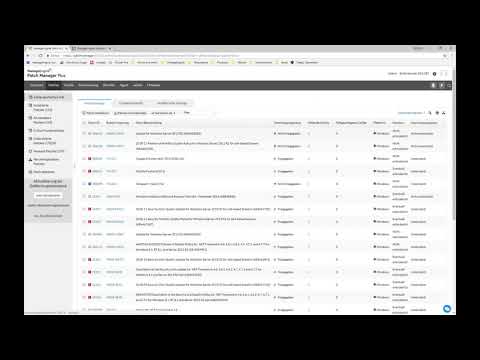
Inhalt
Das Trend Micro Client / Server Security Agent (CSA) -Programm ist Teil der Trend Micro Security Worry-Free-Suite (WFBS). Die CSA-Anwendung verhindert, dass Viren und Malware auf Computern im Netzwerk installiert werden. Manchmal muss der Administrator jedoch das CSA-Programm deaktivieren, um legitime Software zu installieren. Die CSA-Software muss auf jeder Instanz von Trend Micro Client-Computern deaktiviert sein. Um das CSA-Programm zu deaktivieren, melden Sie sich mit Administratorrechten auf jedem Computer an, auf dem der CSA-Client installiert ist.
Anweisungen

-
Öffnen Sie das WFBS-Programm auf Ihrem Computer.
-
Klicken Sie im oberen Navigationsmenü auf "Sicherheitseinstellungen".
-
Klicken Sie auf "Gruppieren (Konfigurieren)" und "Client-Berechtigungen".
-
Wählen Sie im Abschnitt "Client Security" die Option "Normal". Der CSA-Client des Computers wird deaktiviert.
Wie
- Führen Sie die gleichen Schritte aus, um den Client zu reaktivieren, wählen Sie jedoch im Abschnitt "Client Security" die Option "Hoch" aus.